ppt怎么插入背景-ppt中如何将做好的ppt设置为背景
经验直达:
- ppt怎么插入背景
- ppt中如何将做好的ppt设置为背景
一、ppt怎么插入背景
如下:
操作设备:戴尔电脑
操作系统:win10
操作软件:ppt2017
1、在打开的PPT文档中,右击任意PPT幻灯片页面的空白处,选择“设置背景格式”;或者单击“设计”选项卡,选择右边的“背景样式”中的“设置背景格式”也可以 。

2、在弹出的“设置背景格式”窗口中 , 选择左侧的“填充” , 就可以看到有“纯色填充”,“渐变填充”,“图片或纹理填充” , “图案填充”四种填充模式,在PPT幻灯片中不仅可以插入自己喜爱的图片背景 , 而且还可以将PPT背景设为纯色或渐变色 。
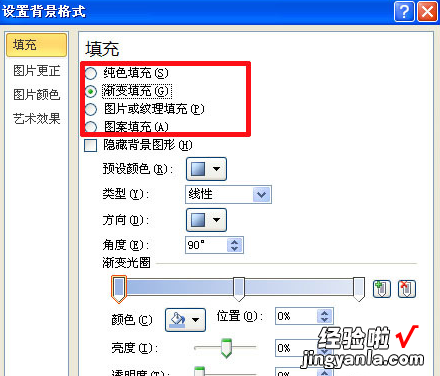
3、插入漂亮的背景图片:选择“图片或纹理填充” , 在“插入自”有两个按钮 , 一个是自“文件” , 可选择来本机电脑存备的PPT背景图片 , 一个是自“剪切画”,可搜索来自“office.com”提供的背景图片,需联网 。
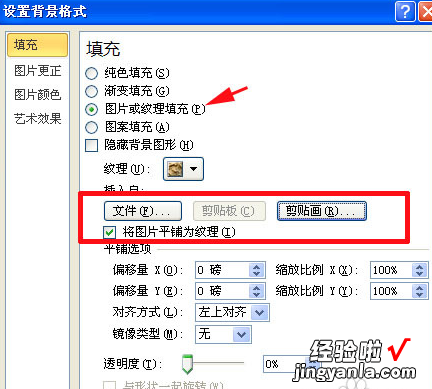
4、单击“文件”按钮,弹出对话框“插入图片”,选择图片的存放路径,选择后按“插入”即可插入你准备好的PPT背景图片 。
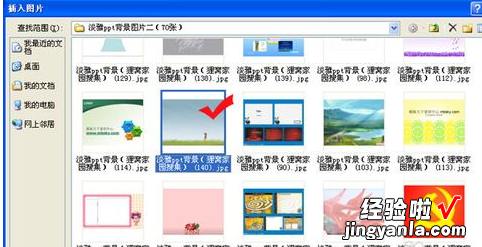
5、之后回到“设置背景格式”窗口中 , 之前的步骤只是为本张幻灯片插入了PPT背景图片,如果想要全部幻灯片应用同张PPT背景图片,就单击“设置背景格式”窗口中右下角的“全部应用”按钮 。
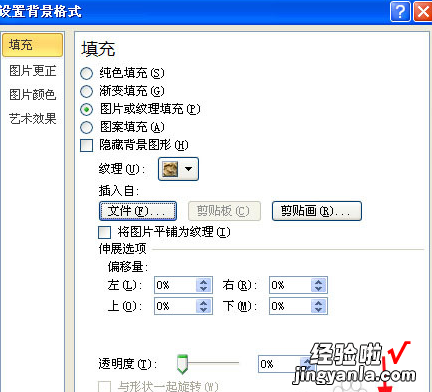
6、在PowerPoint2012版本中,“设置背景格式”窗口有“图片更正”,“图片效果”以及“艺术效果”三种修改美化PPT背景图片的效果 , 能调整图片的亮度对比度或者更改颜色饱和度、色调、重新着色或者实现线条图、影印、蜡笔平滑等效果 。
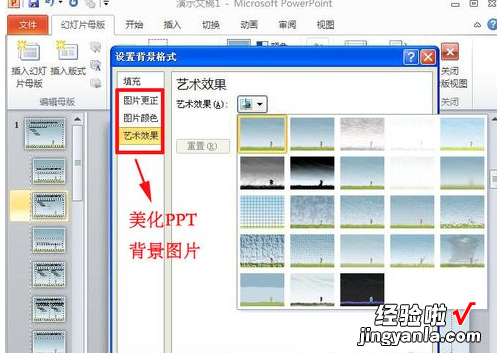
二、ppt中如何将做好的ppt设置为背景
【ppt怎么插入背景-ppt中如何将做好的ppt设置为背景】一、修改单张幻灯片
1、将光标移动到幻灯片中,然后鼠标右击 。点击菜单选项中的“设置背景格式” 。
2、然后在“设置背景格式”界面中 , 点击填充为“纯色填充”,然后点击“颜色”图标修改背景颜色就可以了 。
二、修改多张背景颜色
1、利用第一种方法修改PPT中的一张幻灯片颜色 。然后利用“格式刷”给其他幻灯片添加颜色 。
2、可以鼠标右击,然后在“设置背景格式”界面中点击“应用到全部”就可以了 。
三、修改主题背景颜色
1、在PPT“设计”界面中,点击“主题”栏右下角 。然后然后给PPT设置一个主题 。
2、然后在“变体”栏中选择一个主题颜色就可以了 。(注:也可以点击页面中的“自定义”选择“设置背景格式”修改主题背景颜色) 。
四、设置母版背景颜色
1、在PPT的“视图”界面中 , 点击“幻灯片母版”进入相关界面 。将光标移动到幻灯片中鼠标右击,然后点击“设置背景格式” 。
2、然后点击“颜色”修改幻灯片母版颜色,点击“应用到全部”最后点击“关闭幻灯片母版”就可以了 。
